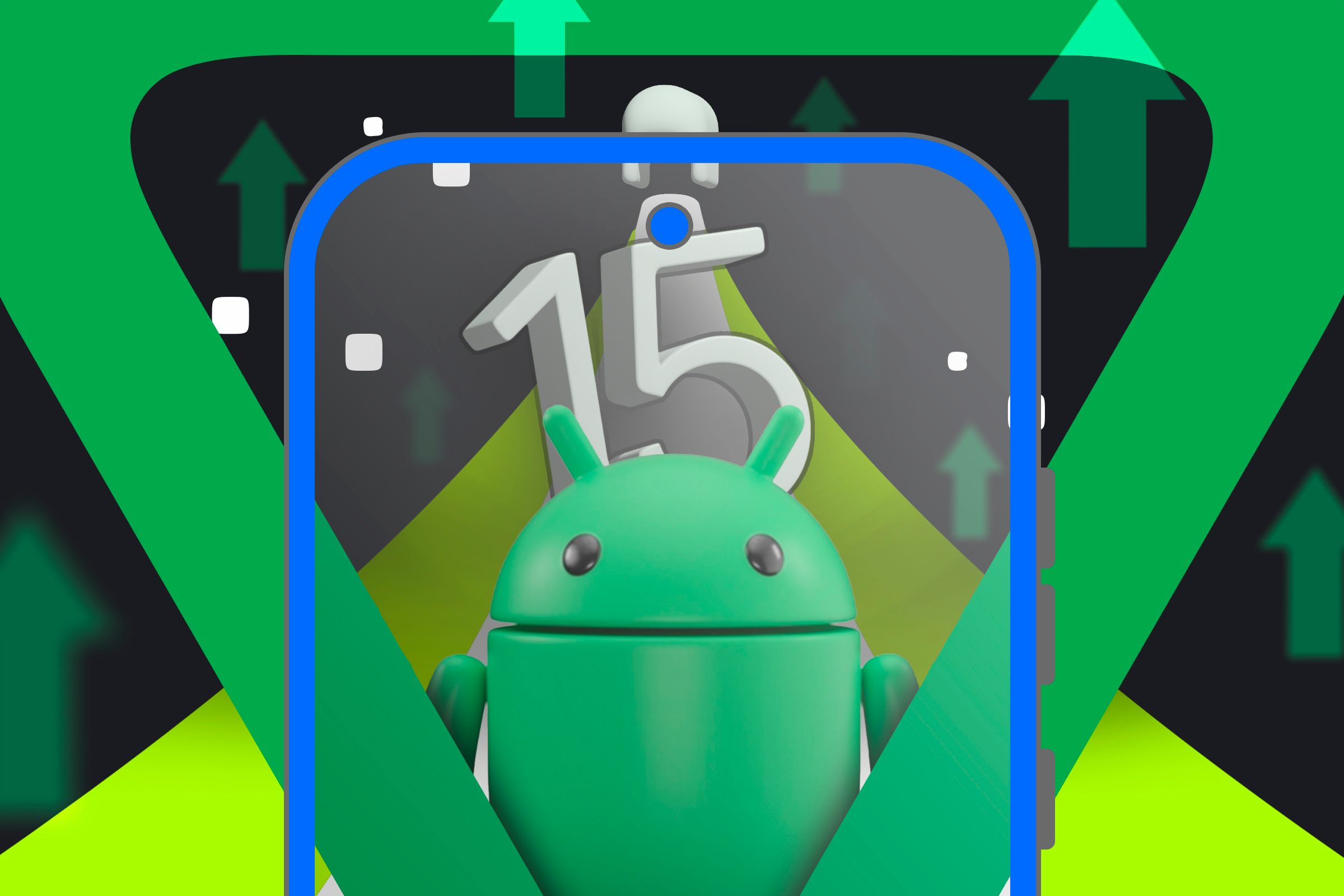Chromebook Sahip Olmanın Gizli Maliyetleri: 7 Sürprizi Keşfedin 💡
Özet
- Chromebook'larda ekstra bulut depolama alanı elde etmek için Google One olmazsa olmazdır; yıllık başlangıç fiyatı 19,99 dolardır. ☁️
- YouTube Premium, Chromebook kullanıcılarına üç aylık ücretsiz deneme süresiyle reklam engellemeden daha fazlasını sunuyor. 🎥
- Chromebook'ların profesyonel kullanımı için harici ses ve video ekipmanına ihtiyaç duyulabilir. 🎤
Chromebook'ların en büyük çekiciliği uygun fiyatlı olmalarıdır. 🤑 Ancak ChromeOS deneyimini tam olarak yaşamak için ilk bakışta o kadar da belirgin olmayan bazı ek satın alımlar da mevcut. Satın alma işlemi yapmadan önce bilmeniz gereken önemli noktaları burada anlatıyoruz. 🛒
Google Bir
Chromebook'ları uygun fiyatlı hale getiren en önemli özellik, düşük dahili depolama alanını Google One üzerinden bulut depolama ile desteklemesidir. 📦

Her Google hesabına Google One aracılığıyla otomatik olarak 15 GB ücretsiz bulut depolama alanı veriliyor ve bu alan Google Fotoğraflar, Drive ve Gmail arasında paylaşılıyor. Yeni Chromebook kullanıcıları, “Temel” planın 12 aylık deneme süresiBu depolama kapasitesini yalnızca $19.99/yıl karşılığında 100 GB'a çıkarıyor. 🏷️ Çok fazla kullanmayanların bile bu ekstra alana ihtiyaç duyacağından, bu aboneliği bir Chromebook sahibi olmanın gerekli bir yönü olarak düşünün.
Diğer Google One planları ek avantajların yanı sıra daha fazla depolama alanı da sunuyor, ancak bunların maliyeti de önemli ölçüde daha yüksek. Örneğin, bir sonraki kademe, daha uzun Meet görüşmeleri ve daha fazla Takvim işlevi gibi Google Workspace özellikleriyle birlikte 2 TB bulut depolama alanı sunan $99.99/yıl tutarındaki "Premium" aboneliktir. Daha fazla depolama alanına ek olarak, daha üst katmanlar gelişmiş Gemini AI özelliklerine erişim sağlar. 🤖
Bulut depolama, Chromebook'ların üzerine inşa edildiği temel olduğundan Google One muhtemelen sizin için olmazsa olmaz bir hizmettir. Potansiyel bir Chromebook sahibinin yapabileceği en önemli şey, hangi plana ihtiyaç duyduğunu ve maliyetine değip değmediğini belirlemek için zaman ayırmaktır. ⏳
YouTube Premium

Çoğu kişi için YouTube Premium, YouTube reklamlarını kaldırmak için alınan aylık bir ücrettir. A Chrome reklam engelleyici Ayrıca, YouTube uygulamasını kullanırken kendinizi rahat hissettiğiniz sürece, bu işlevi tek başına YouTube uygulamasında da gerçekleştirebilirsiniz. ❌
Ancak YouTube Premium reklam engellemeden daha fazlasını sunuyor. Ek özellikler arasında videoları çevrimdışı izleme ve YouTube Müzik uygulamasından reklamları kaldırma yeteneği yer alıyor. Telefonunuzda YouTube kullanıyorsanız, uygulamadan çıktıktan sonra bile arka planda video oynatmaya devam etmenize olanak tanır; ancak yalnızca Chromebook kullanma amacıyla bu özellik geçerli değildir. 📱
Chromebook'unuzla birlikte YouTube Premium'u üç ay ücretsiz kullanabiliyorsunuz, sonrasında ise aylık $13.99 TL'ye satın alabiliyorsunuz. 💳
Ses ve Görüntü Ekipmanları

Chromebook'lar genellikle kamera, mikrofon ve hoparlör maliyetlerini düşürür. Bunlar genellikle günlük kullanım için kabul edilebilir olsa da, daha zorlu kullanımlar için daha kaliteli alternatifleri tercih etmek isteyebilirsiniz. 🎧
Elbette, tüm bu ekipmanların fiyat aralığı çok geniştir ve genellikle ödediğinizin karşılığını alırsınız. Tavsiye edebileceğim en iyi yatırım, hem hoparlör hem de mikrofon ihtiyaçlarınızı karşılayacak iyi bir kulaklık çiftidir. 🎤 Tek bir ürünle iki ihtiyacınızı karşılarsınız ve bunlar kullandığınız hemen hemen her cihazda güncelliğini korur. Kulaklık satın alma rehberimiz yolunuzu bulmanıza yardımcı olabilir.
Web kameraları biraz daha duruma bağlı bir önermedir. Profesyonel bir ortamda görüntülü görüşme yapacaksanız, Chromebook'ların sunduğundan daha iyi bir kameraya sahip olmak çoğu zaman hayati önem taşır. En iyi web kameralarından bazılarını bir araya getirdik, ancak ihtiyaçlarınıza uygun dahili kamerası olan bir dizüstü bilgisayar aramanızı da öneririm. Bazı modern Chromebook Plus dizüstü bilgisayarların Dahili kameranın kalitesini artırmak için yapay zekayı kullanıyorlar. 🖥️
Oyun Akış Hizmetleri
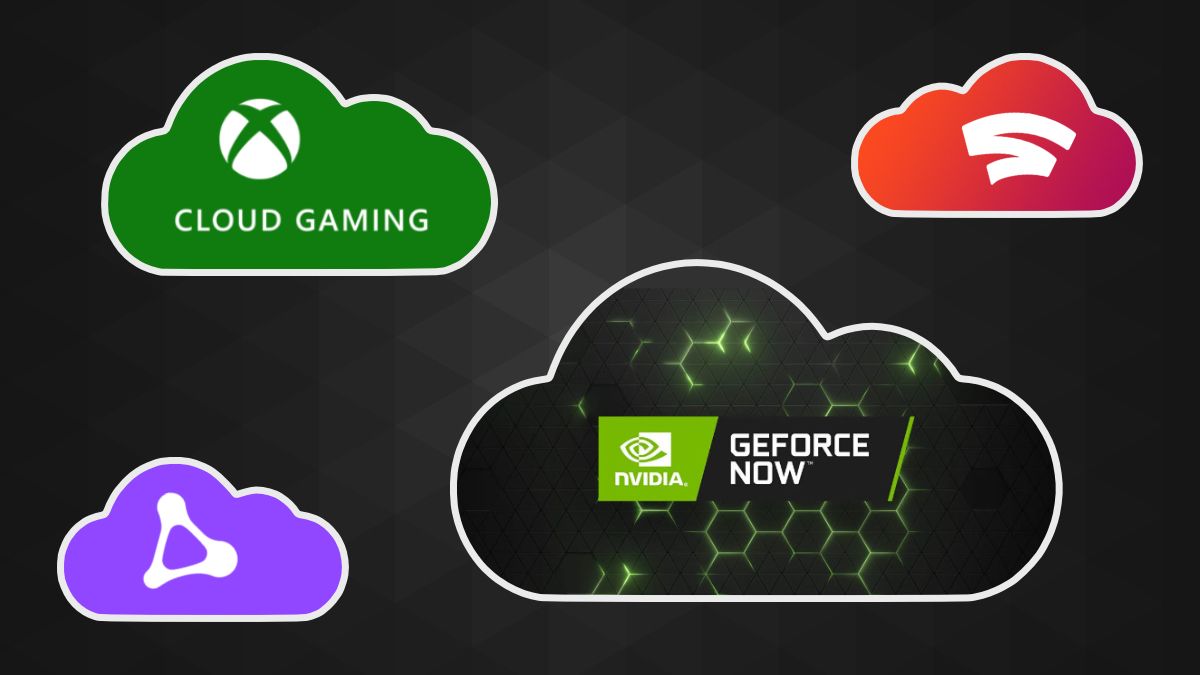
Eğer video oyunları oynamayı düşünüyorsanız, Windows işletim sistemli bir cihaz tercih etmelisiniz. 🙁 Bazı Android oyunları dışında ChromeOS'u yerel olarak destekleyen çok fazla oyun bulunmuyor. Ancak oyun yayın servisleri potansiyel bir alternatif sunuyor.
Burada iki ana seçenek var Xbox Game Pass Ultimate Ve Nvidia'nın GeForce NOW'uChromebook sahiplerine üç ay ücretsiz kullanım fırsatı sunan . Her ikisini de Chromebook Plus'ta test ettiğimde, 2D oyunların şaşırtıcı derecede iyi çalıştığını, ancak çoğu 3D oyunun oldukça gecikmeli olduğunu gördüm. Gecikme yüksekti, ancak bu oyuna bağlı olarak değişiyordu. Yine de, ayda $19.99$'lık bu fiyat, yalnızca Chromebook'unuz tek oyun seçeneğinizse gerçekten değer. 🎮
Alternatif olarak, bir oyun bilgisayarınız varsa ve oyunları yayınlamak için Chromebook'unuzu kullanmak istiyorsanız, Buhar Bağlantısı Steam kütüphanenizi hareket halindeyken oynamak için harika bir ücretsiz seçenektir. Bu, yalnızca halihazırda sahip olduğunuz bir cihazdan oyun akışı sağlamak içindir; diğer hizmetler ise akış yapmak için ek bir ücrete tabi cihazlar sağlar.
Herhangi bir oyun yayını için, sağlam bir internet bağlantısına ihtiyacınız olacak, tercihen bir Ethernet kablosu aracılığıyla. Kurulumunuzla uyumlu olduğundan emin olmak için satın almadan önce mutlaka test edin. Ücretsiz denemeleri kullanarak sahip olduğunuz diğer cihazlardan (telefon ve tablet gibi) yayın yapmayı deneyebilirsiniz. 📶
Google Play Uygulamaları

Google
ChromeOS ile Google'ın hizmet paketine erişen önceden yüklenmiş uygulamalara sahip olursunuz. İhtiyacınız olan her şeyi burada bulabilirsiniz Google Play Mağazası. 📲
Google Play'i keşfetmenizi ve nelerin mevcut olduğunu görmenizi öneririz. Chromebook'larda yerel uygulamaların yanı sıra bazı Android uygulamaları ve oyunları da çalıştırılabiliyor. Lütfen Microsoft Office paketi gibi tüm Android uygulamalarının ChromeOS ile uyumlu olmadığını unutmayın; bu büyük bir eksikliktir. web üzerinden erişilebilir olmasına rağmen.
Google Play üzerinden satın alınan herhangi bir Android uygulaması, diğer cihazlarda da ek bir ücret ödemeden Chromebook'a indirilebiliyor. Yani Chromebook'a sahip olmanın ek bir masraf olmaktan ziyade tasarruf sağladığı ortaya çıkabilir. 💡
Android cihazlar
Chromebook kullanmak için bir Android cihaza sahip olmak zorunlu değildir, ancak kullanıcı deneyimini önemli ölçüde iyileştirir, önceden var olan bir uygulama kütüphanesine sahip olmanın ötesinde. 🌈
Buradaki en önemli özellik, Google Mesajlar'ı kullanabilmek için telefonunuzu Chromebook'unuza bağlayabilmeniz. Bu, Chromebook'unuzdan Android telefonunuzdanmış gibi mesaj göndermenizi sağlar. iPhone kullanıcısıysanız mesajlaşma için alternatifler mevcut, ancak bunlar önceden yüklenmiş Google Mesajlar uygulaması aracılığıyla değil. 📱
Android telefonlar aynı zamanda bir erişim noktası ve Chromebook'unuzun kilidini açma aracı olarak da kullanılabilir. Ayrıca, telefonunuzun verileri ve bildirimleri Chromebook'unuzla senkronize olur ve böylece cihazınızın tam bir uzantısı gibi işlev görmesini sağlar. 🔄
Sonunda Daha Güçlü Bir Bilgisayara İhtiyaç Duyuyoruz
ChromeOS günlük ihtiyaçlarınız veya ikinci bilgisayar olarak kullanmak için harika bir seçim olsa da, Google hizmetlerinin izin verdiğinden fazlasını yapmanız gerektiğinde sınırlamaları hızla ortaya çıkıyor. 📉 Geleneksel bir masaüstü veya dosya sistemi olmadığı için, iş akışınızın bir parçasıysa dosyaları indirmek ve bunlara erişmek bile zahmetli olabilir. Temel olarak, ihtiyaçlarınız internette gezinmenin, video izlemenin ve kelime işlemenin ötesine geçerse, bir Chromebook'tan daha fazlasına ihtiyacınız olabilir. 💻
Yani Chromebook'un batık bir maliyet olmasını önlemek için, özellikle tek bilgisayarınızsa, kullanım durumunuzu göz önünde bulundurmanız gerekir. 🧐
Satın alma işleminizin bir sonraki adımına hazır mısınız? Chromebook mu yoksa Chromebook Plus mı sizin için en iyi seçenek olduğunu araştırmalısınız. 🚀